Cómo comprobar la temperatura de tu GPU
La tarjeta gráfica de su PC para juegos, también conocida como GPU, es uno de sus componentes más importantes y es importante verificar periódicamente sus temperaturas para garantizar su longevidad. La temperatura es el factor principal que afecta su deterioro y lo mejor es que dure mucho tiempo, especialmente en el mercado actual, donde incluso las mejores tarjetas gráficas no son baratas.
Afortunadamente, controlar sus temperaturas no es difícil y se puede lograr en tan solo unos momentos con herramientas útiles. Pero hay algunas otras cosas a tener en cuenta, así que profundicemos.
Cómo controlar la temperatura de tu GPU
De lejos, la herramienta más sencilla para comprobar la temperatura de su GPU en Windows 10 se puede encontrar iniciando el Administrador de tareas de Windows y saltando a la pestaña Rendimiento . Al final de la lista, puedes averiguar qué GPU tienes en tu sistema , donde aparece con su temperatura entre paréntesis. Úselo para verificar la temperatura de su GPU bajo una carga de juego pesada, asegurándose de que esté funcionando al 100% o muy cerca del 100%.
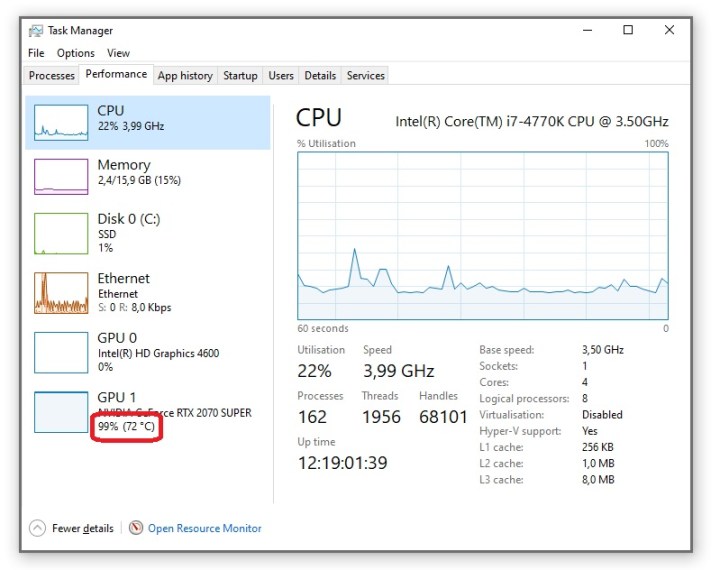
Pero esta no es la mejor herramienta, ya que es difícil de monitorear en el juego. En el momento en que presionas Alt + Tab para salir de un juego, la temperatura de la GPU cae inmediatamente, por lo que no podrás ver una lectura en vivo como esta a menos que tengas un segundo monitor, lo que dificulta ver cuál es la temperatura de tu GPU. carga.
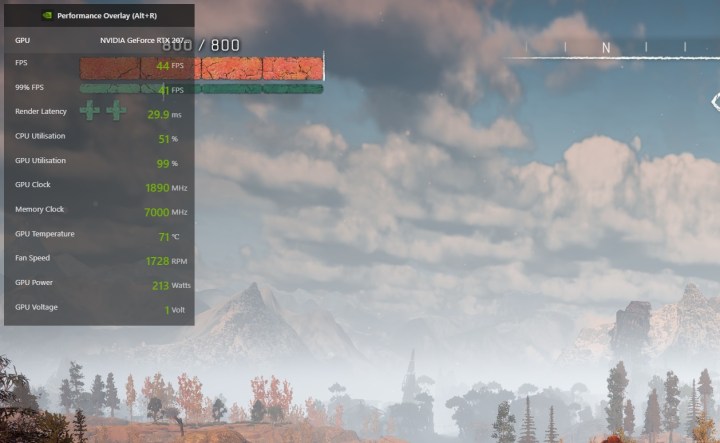
Sin embargo, existe otra herramienta que quizás prefiera y que está integrada en los controladores de GPU de Nvidia, y las GPU de AMD tienen una utilidad similar. Para acceder a la superposición de Nvidia, asegúrese de tener GeForce Experience instalada y haber iniciado sesión. Use Alt + Z para abrir la superposición en el juego, haga clic en el ícono de engranaje a la derecha y configure el monitor de rendimiento avanzado en la esquina de su eligiendo. Se verá como la ventana de arriba y podrá ver la temperatura de la GPU en la cuarta línea desde abajo.
Las GPU de AMD también tienen una superposición en el juego para monitorear el hardware, y también existen herramientas de monitoreo alternativas de terceros como HWiNFO , MSI Afterburner y Precision X1 de Evga .
La verdadera prueba es sintética.
Dicho todo esto, las herramientas y pruebas antes mencionadas generalmente no son suficientes, ya que diferentes juegos pueden generar diferentes temperaturas. O, si su procesador no está a la altura, es posible que algunos juegos ni siquiera graven su GPU al 100%, lo que puede dar una falsa sensación de seguridad. En cambio, la verdadera prueba para determinar si la solución de enfriamiento de una GPU es adecuada es ejecutar Furmark , una brutal prueba de tortura sintética creada para sacar lo peor de su GPU.
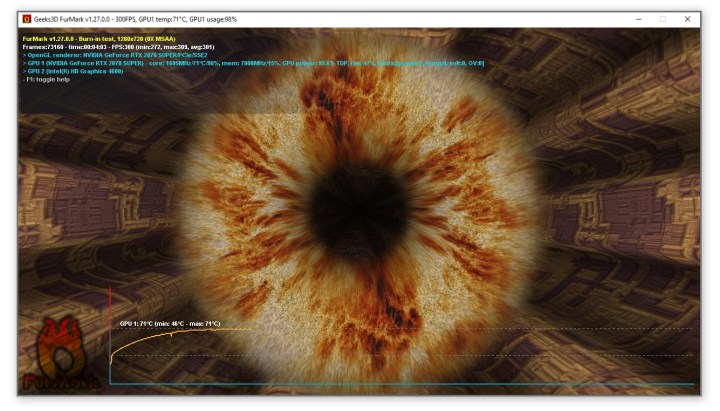
La prueba es fácil de ejecutar: simplemente instale Furmark, ábralo y ejecute la prueba con la configuración estándar. Deberías ver una pantalla como la que se muestra arriba. Deje que esto funcione durante unos 10 a 15 minutos hasta que la temperatura se haya estabilizado y tenga una buena idea de dónde se encuentra. Mientras ejecuta el punto de referencia, Furmark también le indica las velocidades de reloj, temperaturas y más de la GPU.
Tenga en cuenta que Furmark es más duro para la GPU que un juego promedio, por lo que sacará lo peor y dará como resultado relojes más bajos que los que generalmente logran los juegos. Por tanto, también es una prueba más arriesgada de realizar, y sí que te avisa de ello antes de iniciar una prueba, pero siempre y cuando estés atento a las temperaturas y te asegures de que no superan los 90 grados centígrados, no hay nada que temer. .
El objetivo de las GPU actuales: 85 grados Celsius
La gran mayoría de las tarjetas gráficas actuales tienen una temperatura objetivo de aproximadamente 82 a 85 grados Celsius, lo que significa que realizarán overclock hasta alcanzar esa temperatura o alcanzarán su overclock máximo. La razón de esto es simple: si hay margen térmico, la GPU intentará funcionar a una frecuencia más alta para aumentar el rendimiento y/o reducir la velocidad del ventilador para silenciar las cosas si se ha alcanzado el límite de potencia.
Pero esto puede hacer que sea un poco difícil saber si la temperatura de su GPU está dentro de lo normal. Por supuesto, si la temperatura que detecta es inferior a 80 grados Celsius, generalmente no tiene motivos para preocuparse, todo está bien, pero si es exactamente de 85 grados, podría estar bien, pero también podría ser una señal de un problema. .
Esto se debe a que, así como una GPU puede hacer overclocking cuando aún no ha alcanzado el umbral térmico, también puede hacerlo como protección contra el sobrecalentamiento cuando sea necesario. Por lo tanto, si la temperatura de su GPU es de 85 grados o muy cercana, querrá volver a verificar si sus velocidades de reloj coinciden con las especificaciones de diseño.
Supongamos que tiene una GPU con un reloj base de 1605 MHz y un reloj de refuerzo de 1770 MHz, que felizmente aumenta a 1890 MHz en Horizon Zero Dawn , y en la prueba sintética de Furmark, funciona a 1605 MHz perfectos y puntuales. , todo a unos 72 grados. Esta es una GPU saludable.
Sin embargo, si su temperatura aumentara a 85 grados y la velocidad de reloj alcanzada bajo carga cayera muy por debajo del reloj base de fábrica de 1605 MHz, entonces habría un problema.
Una cosa más a tener en cuenta es que, aunque muchas herramientas no lo muestran, algunas pueden mostrar una "temperatura de unión" que resulta más alta que la lectura de temperatura de la GPU que se ve en otros lugares. Este valor mide la temperatura más alta de su GPU en lugar de la temperatura del borde de la GPU, y si bien la cifra más alta puede parecer aterradora, generalmente no es algo de lo que deba preocuparse a menos que esté overclocking su GPU mucho más allá de las especificaciones de fábrica.
Entonces, ¿qué pasa si las temperaturas no son las adecuadas?
Si descubre que su GPU funciona a 85 grados o más y su velocidad de reloj bajo carga es menor que el reloj base anunciado, entonces hay trabajo por hacer. Lo primero que debe comprobar es si hay suficiente flujo de aire en su maleta y si se han limpiado los filtros de polvo. Al mismo tiempo, verifique que no haya acumulación de polvo en el disipador de calor de la GPU y retírelo si está presente. Limpie su PC, vuelva a ensamblarla y pruebe nuevamente. También vale la pena actualizar o instalar un nuevo controlador de GPU , por si acaso.
¿Qué pasa si esto no resuelve el problema de temperatura de tu GPU? Existe una alta probabilidad de que se produzca un mal contacto entre el refrigerador de la GPU y el propio núcleo de la GPU, ya sea por una mala instalación de fábrica o por una pasta seca debido a su antigüedad. Bajo un uso intensivo, la grasa térmica comenzará a secarse y degradarse después de aproximadamente dos años y, a partir de entonces, puede provocar una pérdida significativa de rendimiento a partir de aproximadamente cuatro años.

En la foto de arriba se muestra una GTX 780 Ti que fue desarmada después de aproximadamente cuatro años de dejarla intacta, y se puede ver claramente que la pasta térmica ya no está en orden y necesita ser reemplazada. Después del reemplazo, la GPU no solo funcionó más fría, sino que también funcionó mucho más silenciosamente, ya que la GPU finalmente pudo mover adecuadamente su calor al disipador de calor para su disipación, lo que significa que su ventilador no tuvo que trabajar tan duro. Mejor aún, esto también condujo a un aumento significativo del rendimiento.
Tenga en cuenta que desmontar una GPU es un procedimiento especializado y es mejor que lo realice alguien con afinidad por el desmontaje de componentes electrónicos. Si no se siente cómodo desmontando dispositivos electrónicos y su GPU aún se encuentra dentro del período de garantía, lo mejor que puede hacer es enviar la tarjeta al fabricante para su reparación o llevarla a una tienda de hardware de PC local.
Comprender su GPU y su temperatura
Una vez digerido todo esto, deberías poder ver que las GPU tienen una temperatura óptima y una temperatura máxima. Así como se puede overclockear una CPU , también se puede overclockear una GPU y se aplican muchas de las mismas restricciones.
Si planea overclockear su tarjeta gráfica, asegúrese de confiar en las mejores herramientas de overclocking de GPU para mantener el proceso simple y la temperatura de su GPU completamente monitoreada.
